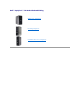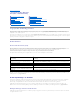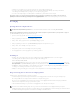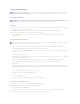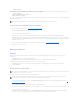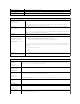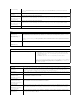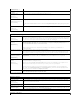Users Guide

4. Sluit het systeemsetupprogramma af.
Elke wijziging van het beheerderswachtwoord zal direct van kracht worden. U hoeft de computer niet opnieuw te starten.
Werken met uw computer als het beheerderswachtwoord is geactiveerd
Als u het systeemsetupprogramma opent, zal de optie Admin Password (Beheerderswachtwoord) zijn gemarkeerd om aan te geven dat u het wachtwoord
moet invoeren (zie Het systeemsetupprogramma openen).
Als u niet het juiste wachtwoord invoert, zal de computer u de system-setup-opties tonen. U zult deze opties echter niet kunnen wijzigen.
Een bestaand beheerderswachtwoord verwijderen of wijzigen
Om een bestaand beheerderswachtwoord te wijzigen, moet u het beheerderswachtwoord kennen.
1. Open het systeemsetupprogramma (zie Het systeemsetupprogramma openen).
2. Geef het beheerderswachtwoord op in het invoerveld.
3. Markeer Admin Password (Beheerderswachtwoord) en druk op pijl-links of pijl-rechts om het bestaande beheerderswachtwoord te verwijderen.
De instelling zal worden gewijzigd in Not Set (Niet ingesteld).
Als u een nieuw beheerderswachtwoord wilt instellen, voert u de stappen uit die zijn beschreven in Een beheerderwachtwoord instellen.
4. Sluit het systeemsetupprogramma af.
Een vergeten wachtwoord deactiveren en een nieuw wachtwoord instellen
Als u een systeem- en/of beheerderswachtwoord opnieuw wilt instellen, volgt u de procedure die is beschreven in Vergeten wachtwoorden wissen.
Trusted Platform Module (TPM)
TPMiseenophardwaregebaseerdebeveiligingsoplossingdiekanwordengebruiktomdooreencomputergegenereerdeencryptiesleutelstecreërenen
beheren. Indien gebruikt in combinatie met beveiligingssoftware, verbetert TPM de bestaande netwerk- en computerbeveiliging door functies zoals bestands-
en e-mailbeveiliging te activeren. De TPM-functie kan worden geactiveerd via een optie in het systeemsetupprogramma.
De TPM-functie activeren
1. Activeer de TPM-software:
a. Start de computer opnieuw en druk tijdens de Power On Self Test op <F2> om het systeemsetupprogramma te openen.
b. Selecteer Security (Beveiliging), selecteer vervolgens TPM Security (TPM-beveiliging) en druk op <Enter>.
c. Selecteer onder TPM Security (TPM-beveiliging) de instelling On (Aan).
d. Druk op <Esc> om het systeemsetupprogramma af te sluiten.
e. Klik desgevraagd op Save/Exit (Opslaan/afsluiten).
2. Activeer het TPM-installatieprogramma:
a. Start de computer opnieuw en druk tijdens de Power On Self Test op <F2> om het systeemsetupprogramma te openen.
b. Selecteer Security (Beveiliging), selecteer vervolgens TPM Activation (TPM-activering) en druk op <Enter>.
c. Selecteer onder TPM Activation (TPM-activering) de instelling Activate (Activeren) en druk op <Enter>.
N.B. U kunt Password Status (Wachtwoordstatus) in combinatie met Admin Password (Beheerderswachtwoord) gebruiken om de computer te
beschermen tegen wijzigingen door onbevoegde personen.
N.B. De TPM-functie biedt alleen encryptie als het besturingssysteem deze functie ondersteunt. Raadpleeg voor meer informatie de documentatie en
helpbestanden voor de TPM-software.
KENNISGEVING: Om uw TPM-gegevens en -encryptiesleutels te beveiligen, moet u de back-upprocedures volgen die zijn beschreven in het gedeelte
Archive and Restore van het helpbestand van het EMBASSY Security Center. Als deze back-ups onvolledig zijn, zoekraken of worden beschadigd, is Dell
niet in staat om u te assisteren bij het herstellen van versleutelde gegevens.
KENNISGEVING: UhoeftTPMslechtséénkeerteactiveren.